Display LCD 16×2 Fondo Azul / Amarillo con I2C
$ 72.00 – $ 76.00
INFORMACIÓN
Display LCD 16×2 con I2C disponible con fondo azul y amarillo, te ayudarán a desarrollar proyectos de electrónica para mostrar y desplegar información ya sea texto, números, símbolos y pequeñas figuras. Es compatible con diversas tarjetas de desarrollo o MCU como Arduino, PIC´s, STM, AVR, NodeMCU, ESP32, Raspberry Pi entre otras. Ideal para crear interfaz hombre-máquina (HMI) para tener control o visualización de información.
Estos display´s tienen fondo de color azul y texto blanco, fondo amarillo con letras negras, con resolución 16 columnas por 2 filas, lo que significa que puede mostrar hasta 32 caracteres a la vez. Cada display cuenta con interfaz I2C que está basado en el controlador PCF8574, el cual es un expansor de entradas y salidas digitales controlado por I2C. La dirección I2C por defecto es 0x27 en otros casos 0x3F. Para programar correctamente estos display es necesario definir correctamente la dirección I2C de otra forma nuestro programa no funcionará correctamente.
La interfaz I2C que incluye el display LCD permite ahorrar bastante tiempo en las conexiones, también incluye un potenciómetro para regular el contraste de la pantalla.
ESPECIFICACIÓN Y CARACTERÍSTICAS
- Tipo: Pantalla LCD
- Modelo: LCD1602 I2C
- Resolución: 16×4 pixeles
- Filas: 2
- Columnas: 16
- Voltaje de alimentación: 3.3V / 5V DC
- Controlador I2C: PCF8574
- Dirección I2C: 0x27
- Color disponible:
- Fondo azul y texto blanco
- Fondo amarillo y texto negro
- Contraste: Ajustable por potenciómetro en la interfaz I2C
- Tamaño: 80 mm x 36 mm x 20 mm
- Área visible: 66 mm x 16 mm
- Peso: 35 g
Pines:
- GND: Voltaje de alimentación negativo –
- VCC: Voltaje de alimentación positivo +
- SDA: Pin de datos interfaz I2C
- SCL: Pin de reloj interfaz I2C
DOCUMENTACIÓN Y RECURSOS
- Librería para arduino: LiquidCrystal-I2C
INFORMACIÓN ADICIONAL
¿Cómo conectar el Display LCD 16×2 I2C con Arduino UNO?
Para conectar el LCD 16×2 con I2C a Arduino UNO necesitarás realizar las siguientes conexiones:
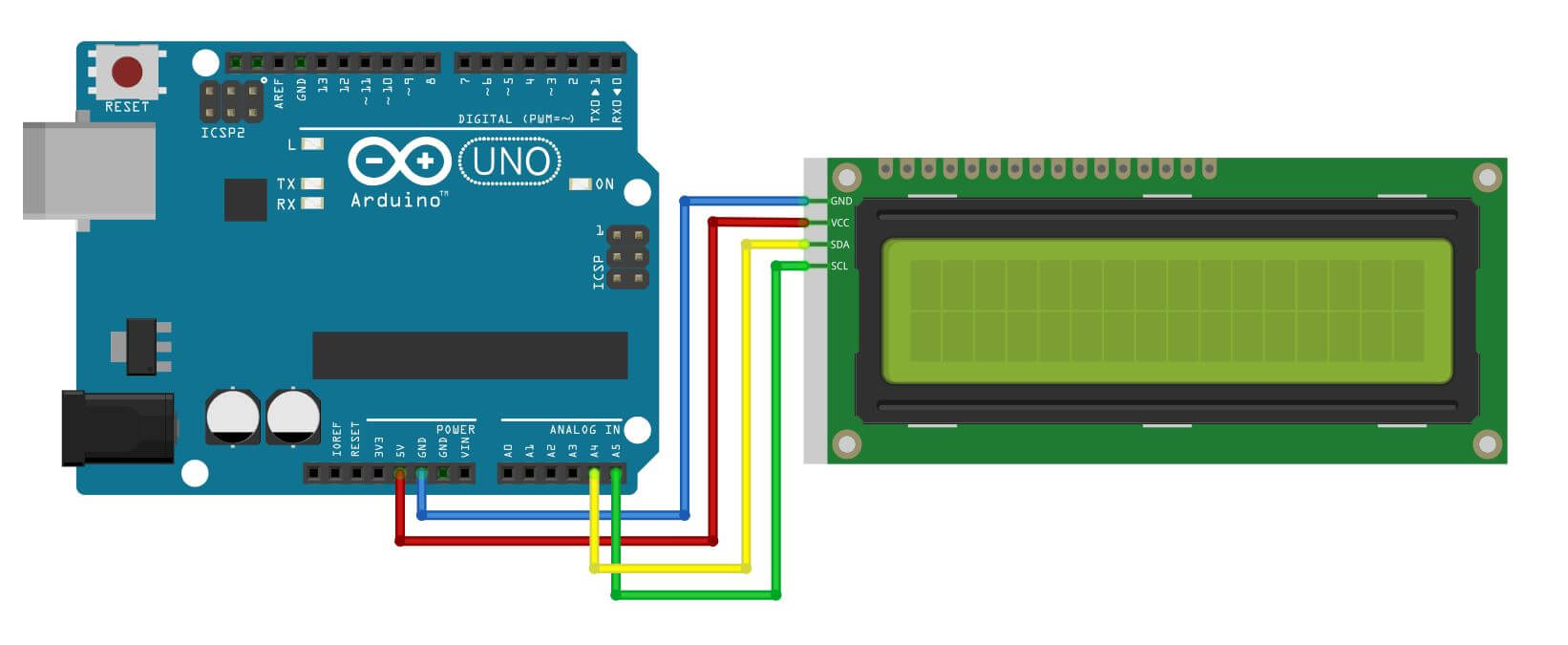
Si cuentas con otra placa de desarrollo de Arduino puedes utilizar los siguientes pines:
| Adaptador LCD a I2C | Arduino Uno, Nano, Mini. | Arduino Mega , DUE | Arduino Leonardo |
|---|---|---|---|
| GND | GND | GND | GND |
| VCC | 5V | 5V | 5V |
| SDA | A4 | 20 | 2 |
| SCL | A5 | 21 | 3 |
Código de funcionamiento
Código de prueba para mostrar un mensaje en la pantalla LCD 16×2:
//Se incluye la librería LiquidCrystal contienen todo lo necesario para hacer funcionar la LCD
#include <LiquidCrystal_I2C.h>
//Se inicia la librería y se define la dirección y el tamaño del display
LiquidCrystal_I2C lcd(0x27, 16, 2);
//Primera función en ejecutarse, solo se ejecuta una vez cada que se energiza el Arduino UNO o se realiza un RESET.
void setup() {
//Se inicializa el LCD
lcd.begin(); //Si marca error intenta con lcd.init();
lcd.backlight();
}
//Lógica principal. Se ejecuta una y otra vez. Se define la función que ejecutará la LCD en este caso
//mostrará un mensaje.
void loop() {
//Se define la posición que se mostrará el mensaje con setCursor
//Se muestra un referencia de las columnas y filas
/*Columnas: 0 1 2 3 4 5 6 7 8 9 10 11 12 13 14 15
-------------------------------
Filas: 0 # # # # # # # # # # # # # # # #
1 # # # # # # # # # # # # # # # #
------------------------------- */
lcd.setCursor(6, 0);
//Mensaje a mostrar
lcd.print("UNIT");
lcd.setCursor(2, 1);
lcd.print("ELECTRONICS");
}
/* Como se verá el mensaje en el display
Columnas: 0 1 2 3 4 5 6 7 8 9 10 11 12 13 14 15
-------------------------------
Filas: 0 # # # # # U N I T # # # # # # #
1 # # E L E C T R O N I C S # # #
------------------------------- */
Ajustar el contraste
Estos display incluyen el módulo I2C, el cual incorpora un potenciómetro para ajustar el contraste. Gira el potenciómetro en sentido horario o antihorario para mejorar la visualización de los caracteres en el display. En la siguiente imagen se muestra el potenciómetro que debes girar.

Resolución de problemas
Si estás experimentando problemas con la visualización de información en tu display LCD 16×2 con interfaz I2C, aquí hay algunas soluciones que puedes intentar:
- Verificar las conexiones: Asegúrate de que todas las conexiones estén correctamente realizadas. Verifica que los pines de alimentación y tierra estén conectados adecuadamente, y que los pines SDA y SCL estén conectados a los pines I2C correctos de tu placa o microcontrolador.
- Confirmar la dirección I2C: Verifica que la dirección I2C especificada en tu código coincida con la dirección correcta del módulo I2C del display LCD. Las direcciones I2C comunes para los displays 16×2 I2C son 0x27 y 0x3F. Sin embargo, la dirección puede variar según el módulo utilizado. Puedes probar ambas direcciones para ver si alguna funciona correctamente.
- Ajustar el contraste: Estos displays tienen un potenciómetro integrado para ajustar el contraste. Gira el potenciómetro en sentido horario o antihorario para ver si mejora la visualización de los caracteres en el display.
- Verificar la inicialización del objeto LCD: Asegúrate de que has inicializado correctamente el objeto del display LCD en tu código. Especifica el número de columnas (16) y filas (2) correspondientes a tu display, junto con la dirección I2C correcta.
- Revisar el código de visualización: Verifica que estás utilizando las funciones de la biblioteca adecuadamente para mostrar la información en el display. Asegúrate de que el texto que deseas mostrar se esté enviando correctamente a través de las funciones de impresión (por ejemplo,
lcd.print(texto)). - Probar con un ejemplo básico: Intenta ejecutar un ejemplo básico proporcionado por la biblioteca para asegurarte de que el display y la comunicación I2C funcionen correctamente. Si el ejemplo funciona, es probable que el problema se encuentre en tu código personalizado.
- Verificar la alimentación: Asegúrate de que el display LCD y tu placa o microcontrolador estén recibiendo una alimentación adecuada. Verifica los voltajes de alimentación y asegúrate de que cumplan con las especificaciones del display.
| Peso | 0.035 kg |
|---|---|
| Dimensiones | 8 × 2 × 3.6 cm |
| Color: | Azul, Amarillo |
Solo los usuarios registrados que hayan comprado este producto pueden hacer una valoración.
También te recomendamos…
DISPLAY
TAMBIÉN TE PODRÍA INTERESAR
DIFUSOS & ULTRABRILLANTES
DIFUSOS & ULTRABRILLANTES
LEDS
DIFUSOS & ULTRABRILLANTES






















Valoraciones
No hay valoraciones aún.